
时间:2021-01-10 20:42:04 来源:www.win10xitong.com 作者:win10
有一些网友来告诉小编说win10开始菜单打不开的情况今天他突然就出现了,这个问题还真把win10开始菜单打不开很多电脑高手难住了。要是你想马上解决win10开始菜单打不开的问题,而不想求助于人的话,可以尝试以下小编的办法:1、首先找到桌面的此电脑按钮,右键点击,然后点击管理按钮。2、找到服务和应用程序按钮,并点击打开就很轻易的把这个问题解决了。要是还不明白的话就可以一起再来看看win10开始菜单打不开的操作教程。
1、首先找到桌面的此电脑按钮,右键点击,然后点击管理按钮。
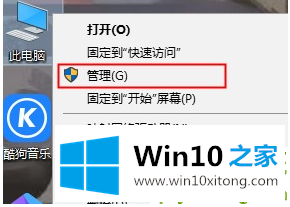
2、找到服务和应用程序按钮,并点击打开。
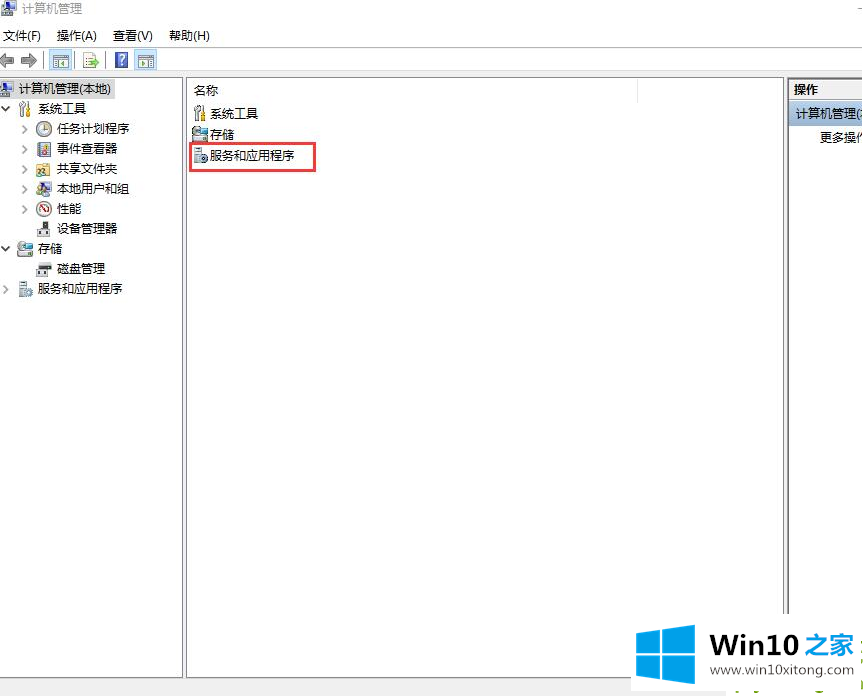
3、接着双击服务按钮。
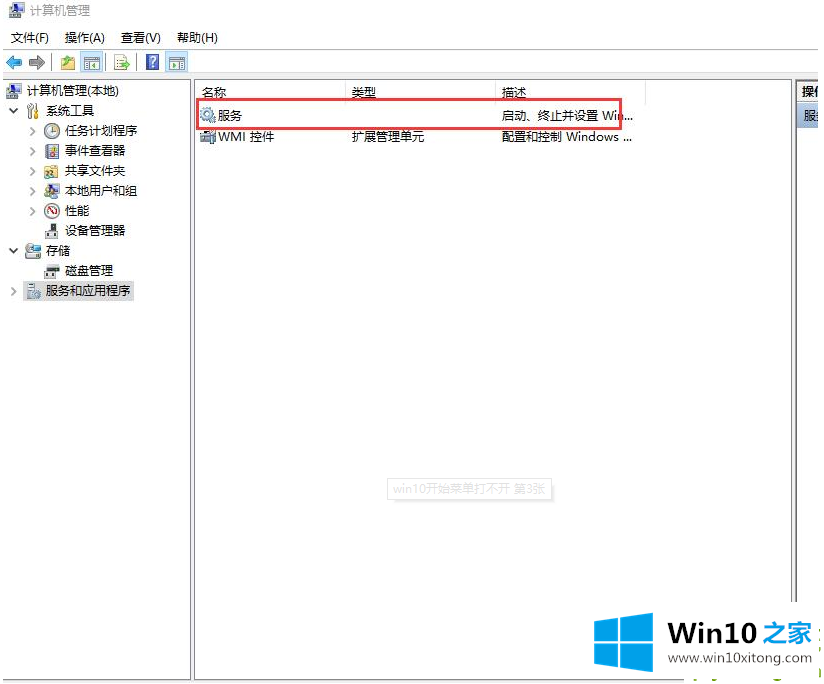
4、接着下翻,找到【User Manager】按钮,并双击打开。
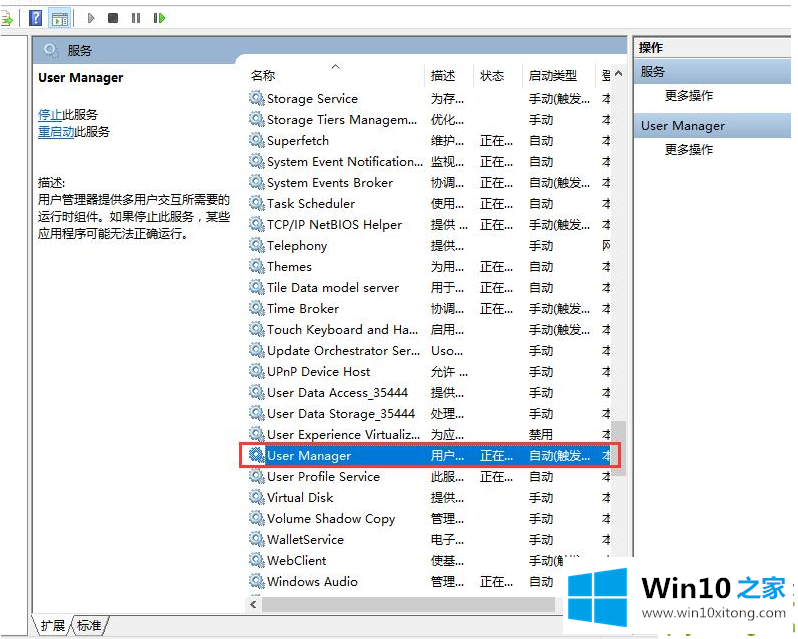
6、来到常规界面,将启动类型调整为自动,然后点击应用,之后重启电脑即可。
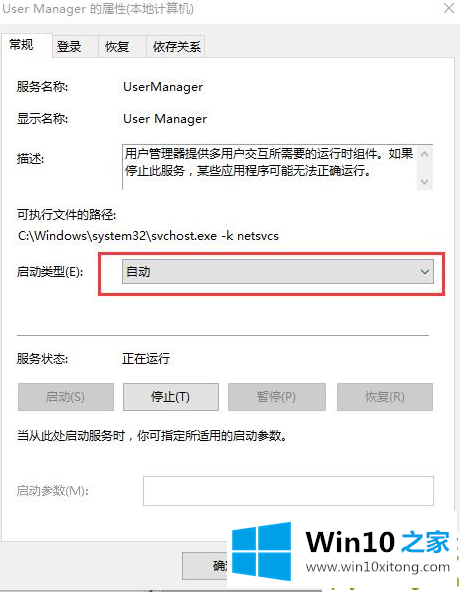
以上就是win10开始菜单打不开的解决方法,希望小编的方法能给你带来帮助。
以上的内容已经非常详细的说了win10开始菜单打不开的操作教程,很简单的几个设置就可以解决win10开始菜单打不开的问题,继续关注本站,更多的windows系统相关问题,可以帮你解答。